Kaip užrakinti savo lizdo termostatą su PIN kodu

"Nest Thermostat" leidžia reguliuoti savo namų temperatūrą tiesiai iš savo išmaniojo telefono, bet jei nenorite, kad kiti žmonės jaustųsi su ja Štai kaip užrakinti "Nest" termostatą su slaptažodžio kodu.
Greitai tikėtina, kad su savo išmaniuoju telefonu būtų įjungtas slapyvardis, kad kiti žmonės negalėtų pasiekti jūsų programų ir kitos informacijos. Teigiama, kad ne "Apps" ir asmeninė informacija, kurią kiti vartotojai norėtų pasiekti "Nest", bet jei kas nors kitas norėtų nuspausti šilumą ar oro kondicionavimo sistemą be žinios, tai gali kainuoti daugiau pinigų komunalinėse paslaugose, nei galite planuoti
Laimei, "Nest" termostatuose labai lengva įdiegti prieigos kodą ir neleisti neleistinam vartotojui keisti temperatūros ir susimaišyti su kitais parametrais.
Pridėti PIN kodą iš "Nest" termostato
Norėdami nustatyti prieigos kodą tiesiai iš "Nest" termostato, pradėkite paspausdami įrenginį, kad pamatytumėte pagrindinio meniu pagrindiniame ekrane ir pasirinkite "Nustatymai".

Slinkite į dešinę ir pasirinkite "Užrakinti".

Pasirinkite "Užrakinti", kai jis klausia jei norite užrakinti savo termostatą.

Įveskite keturių skaitmenų PIN kodą, sukiodami ratą ir paspausdami įrenginį, kad pereitumėte prie kito skaitmens.

Dar kartą įveskite PIN kodą

. sureguliuokite mažiausią temperatūrą, kurią leisite kitiems žmonėms ją keisti be reikalo ente r PIN.

Taip pat nustatysite maksimalią temperatūrą.

Pasirinkite "Done".

Dabar jūsų Nest termostatas yra užrakintas, matysite ir mažą apačioje esanti užrakto piktograma, nurodanti, kad įrenginys yra apsaugotas slaptažodžiu.

Jei kas nors kitas nori keisti temperatūrą žemiau minimalaus arba maksimalaus arba net gauti pagrindinio ekrano pagrindinio meniu, jiems reikės įvesti Norėdami tai padaryti, naudokite kodą
PIN kodo pridėjimas iš "Smartphone"
"Nest" termostatą galite užrakinti tiesiai iš savo išmaniojo telefono per "Nest" programą.
Atidarykite programą ir pasirinkite savo "Nest" termostatą. pagrindiniame puslapyje.
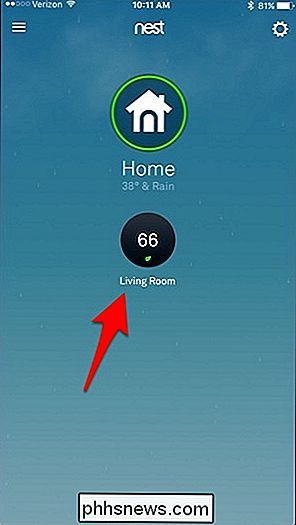
Bakstelėkite nustatymų pavaros piktogramą viršutiniame dešiniajame ekrano kampe.
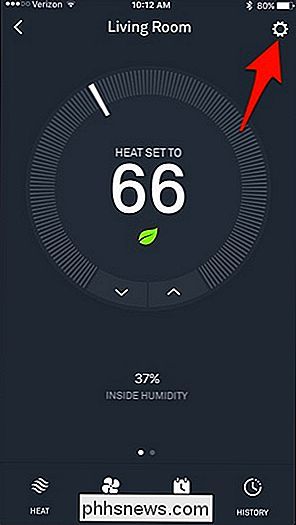
Pasirinkite "Užrakinti".
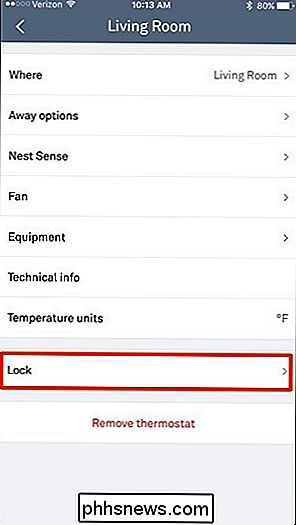
Įveskite keturių skaitmenų PIN kodą.
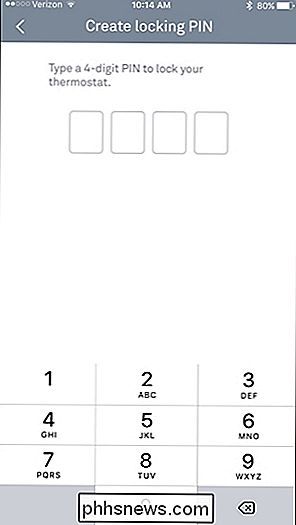
Dar kartą įveskite PIN kodą .
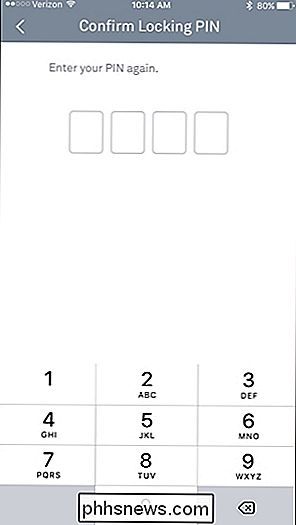
Naudodamiesi dviem slankiklio rankenėlėmis reguliuokite mažiausią ir maksimalią temperatūrą. Deja, programoje minimalus diapazonas yra keturi laipsniai, taigi jūs negalite padaryti tų pačių numerių ir visiškai neleidžia kažkas reguliuoti temperatūros, kaip jūs galite, pačioje Nest.
Kai nustatysite intervalą, palieskite " Užrakinti "apačioje.
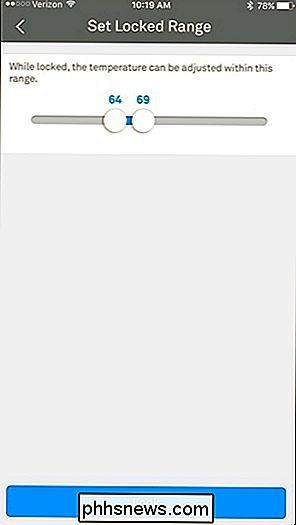
" Nest Thermostat "dabar bus užrakintas, o programoje dabar nustatymų meniu bus rodomas mėlynas" Atrakinti "mygtukas. Pasirinkus, tai atrakins termostatą ir pašalins apsaugos kodą.
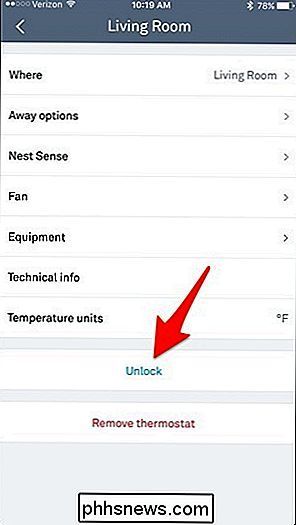
Nors turėsite įvesti kodą, jei norite ką nors pakeisti termostatuose, tai nebūtina tai padaryti "Nest" programoje, ir ji bus panaši į termostatą net užrakinti, tai yra malonus patogumas.

ĮKrovimas iš USB disko Net jei jūsų BIOS neleis jums
Jūs visada turėjote patikimą paleidžiamą USB atmintinę, kad galėtumėte išspręsti kompiuterio problemas, o kas, jei kompiuterio BIOS neleis paleisti iš USB? Mes parodysime, kaip kurti kompaktinį diską ar diskelį, kuris leis jums paleisti iš USB įrenginio. Šis įkrovos meniu, kaip ir daugelis sukurtų, kol USB diskai tapo pigūs ir įprasti, neįtraukia galimybės paleisti iš USB diskas.

Išspręskite "YouTube" tarpinio klavišo problemą su šiomis spartieji klavišai
Ar tai gerai pažįstamas? Pradedate žiūrėti "YouTube" vaizdo įrašą ir norite jį pristabdyti. Taigi, paspausite klaviatūros tarpinę klavišą, bet užuot sustabdę vaizdo įrašą, atsitiktine tvarka atsitraukite į puslapį. Jei esate toks pat kaip ir mane, tuomet jūs tikriausiai pastebėsite, kad tai kruopščiai apsunkina.



